サンプルスケッチ「send_uptime_with_soracom.ino」が想定どおりに動作しない場合は、以下の内容を参照してください。
スケッチ実行時にモデム名が表示されない
send_uptime_with_soracom.ino 実行時には以下のようにモデム名 (Quectel BG96 Revision: BG96MAR03A04M1G) が表示されます。
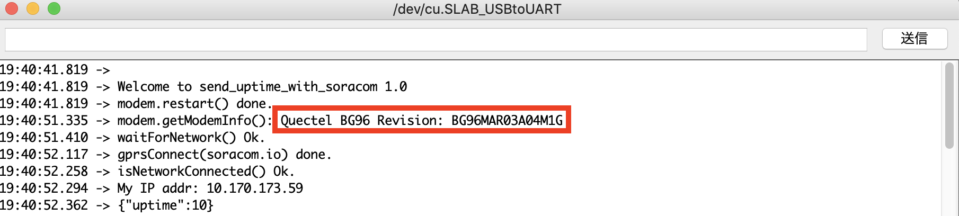

モデム名が表示されない場合は、LTE-M Shield for Arduino のジャンパーの位置と、スイッチの状態を確認してください。
ジャンパーの位置を確認する
LTE-M Shield for Arduino のジャンパーが以下の写真のようになっていることを確認してください。
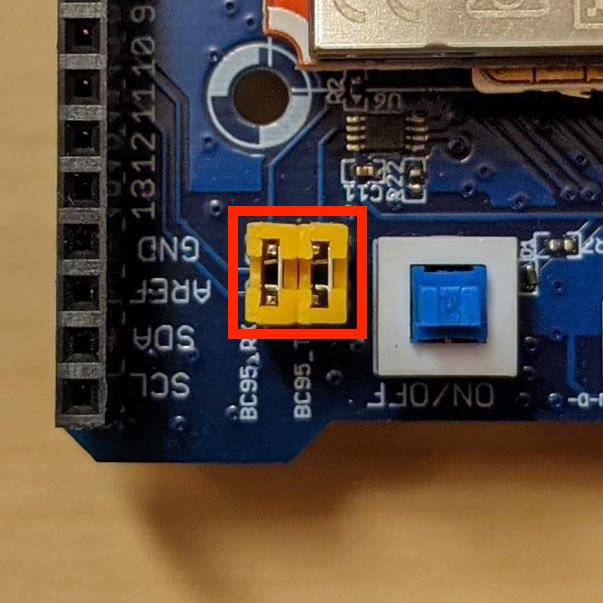

もし以下の写真のようにジャンパーが外れている場合は、取り付け直してください。
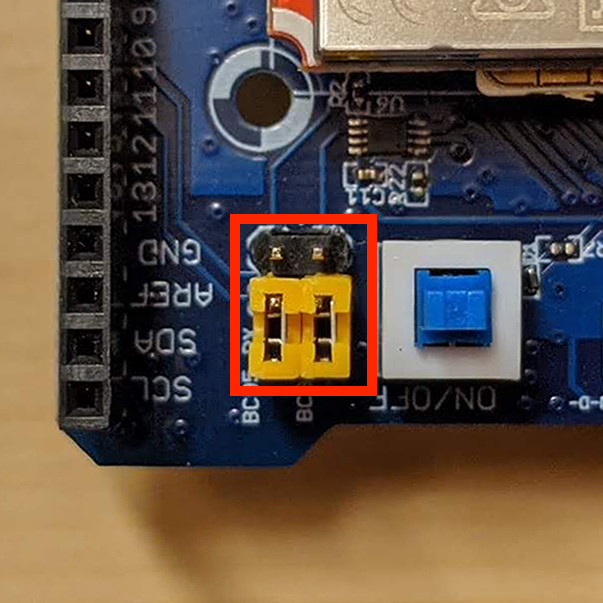

スイッチの状態を確認する
LTE-M Shield for Arduino のスイッチが以下の写真のように「電源 ON」状態になっていることを確認してください。
製品のロットによって電源 ON / OFF 状態が異なります。シールド基板裏面の刻印をもとに下図のようにスイッチ状態を「電源 ON」の状態にします。
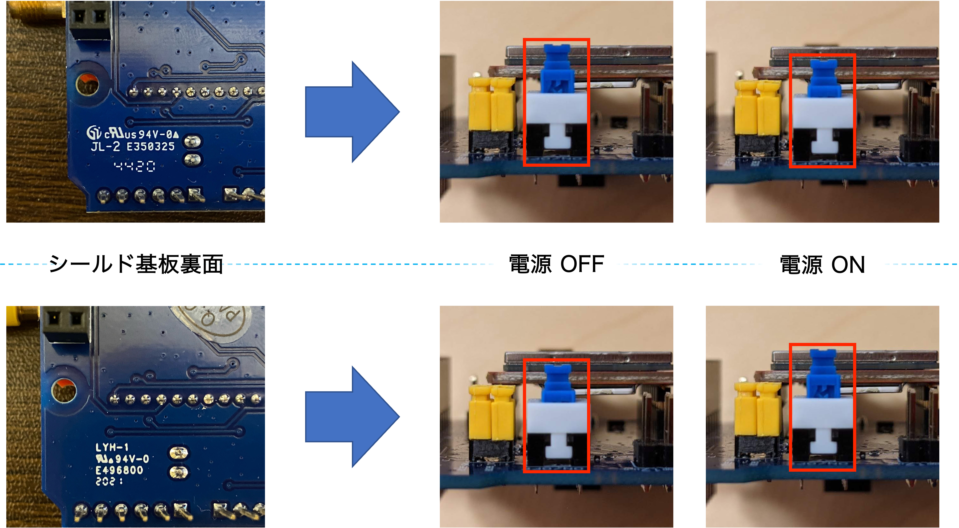

スケッチ実行時に waitForNetwork() から先に進まない
このような場合には、以下を実行してください。
Arduino IDE を起動して、モデムに対して AT コマンドを実行できるサンプルスケッチ「serialbridge_lte-m_shield_for_arduino.ino」を貼り付けて保存します。
Arduino IDE の左上にある (書き込み) をクリックします。
サンプルスケッチが Arduino に書き込まれ、書き込み完了のメッセージが表示されます。
Arduino IDE の右上にある (シリアルモニタ) をクリックして、ボーレートを 9600 bps に設定します。
>> Waiting for your AT commandと表示されたら、シリアルモニタのウィンドウに以下の 4 つの AT コマンドを貼り付けて をクリックします。AT+CGDCONT=1,"IP","soracom.io","0.0.0.0",0,0,0,0 AT+QCFG="nwscanmode",0,0 AT+QCFG="iotopmode",0,0 AT+QCFG="nwscanseq",00,1AT コマンド実行前
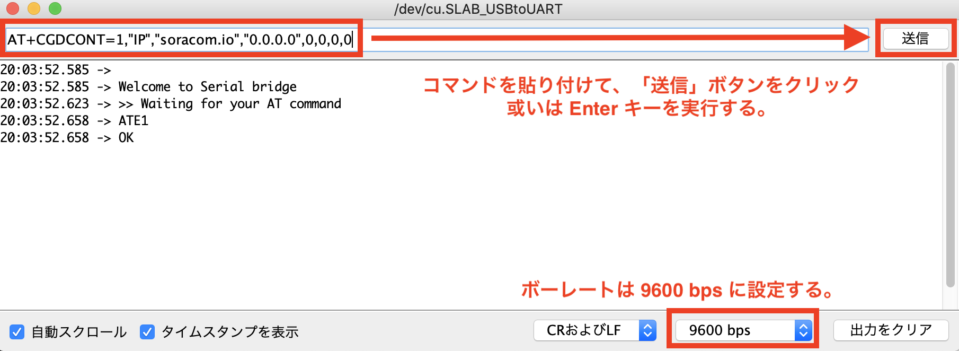

AT コマンド実行後
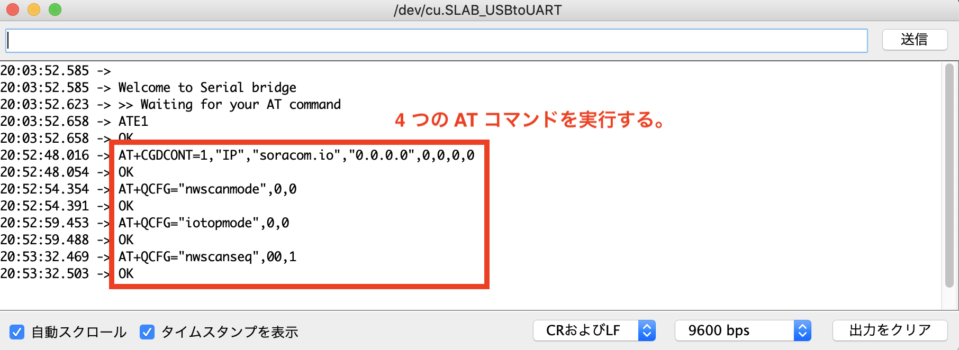

AT コマンド実行後に改めて、ステップ 2: サンプルスケッチを書き込む の手順から再開してください。
解決しない場合は
上記内容を確認しても改善せず、初期設定・接続診断スケッチを実行しても問題が解決しない場合は SORACOM サポートにお問い合わせください。その際は以下の内容をお知らせください。
- オーダー ID または購入時期
- 初期設定・接続診断スケッチの実行結果
- シリアルモニタに出力される内容をペースト、またはテキストファイルなどに保存して添付してください。
